
时间:2023-03-25 编辑:笑话
Excel中想要绘制流程图,制作好了一个数据表,我们可以用SmartArt来绘制各种样式的流程图。以下是游戏爱好者小编为您带来的关于Excel表格中使用SmartArt绘制各种流程图,希望对您有所帮助。
1、打开一个Excel的文件,选中一个单元格,然后鼠标左键单击菜单【插入】>>【SmartArt】>>【流程】,如下图所示。
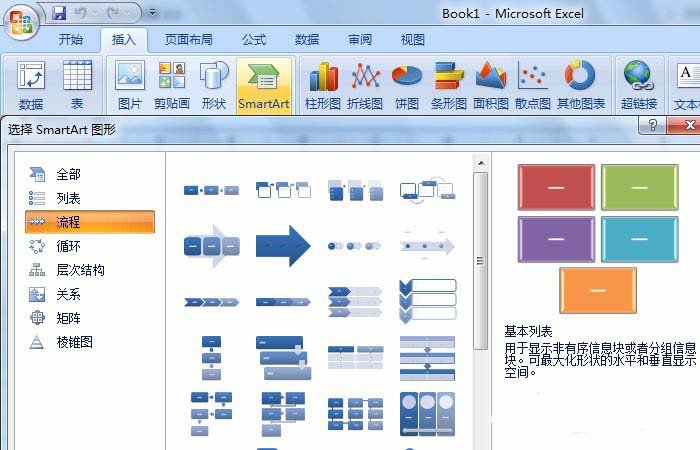
2、鼠标左键选择一个流程的样式,excel表格中就出现了该流程,这里选择了(基本流程),如下图所示。
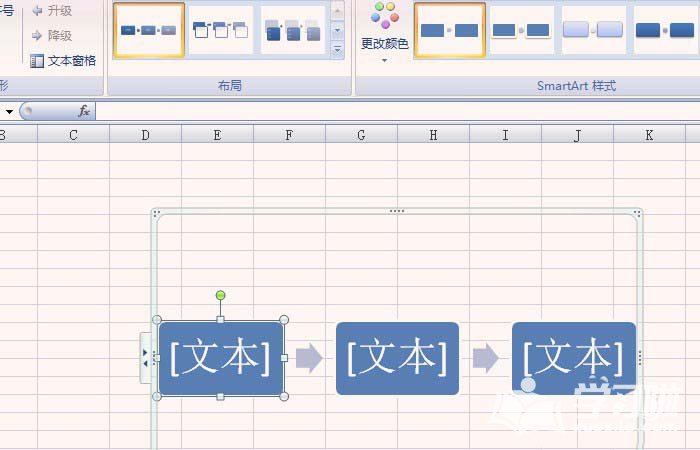
3、鼠标左键选择一个流程的样式,excel表格中就出现了该流程,这里选择了(连续箭头流程),如下图所示。
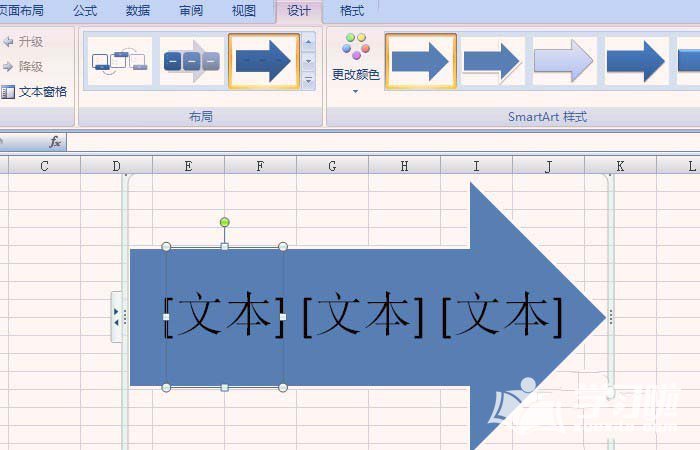
4、鼠标左键选择一个流程的样式,excel表格中就出现了该流程,这里选择了(垂直箭头流程),如下图所示。
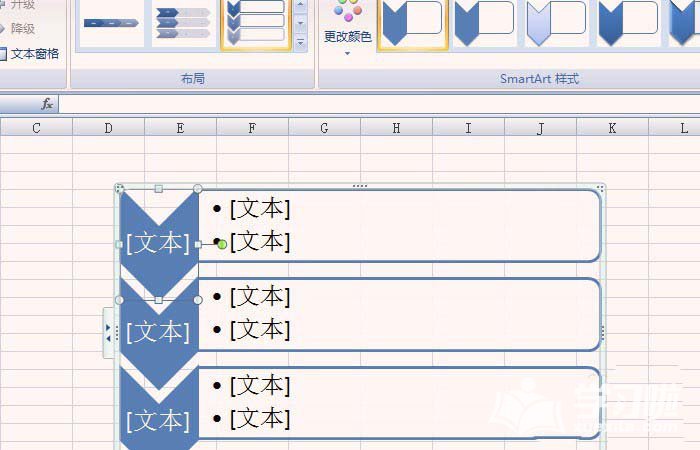
5、鼠标左键选择一个流程的样式,excel表格中就出现了该流程,这里选择了(连续图片流程),如下图所示。
Excel相关攻略推荐:
Excel表格中VLOOKUP函数怎么操作?函数VLOOKUP使用方法介绍
Excel表格中文字怎么进行自动换行?文字设置自动换行方法一览
Excel在代码窗口中编写程序怎么操作?在代码窗口中编写程序教程分享
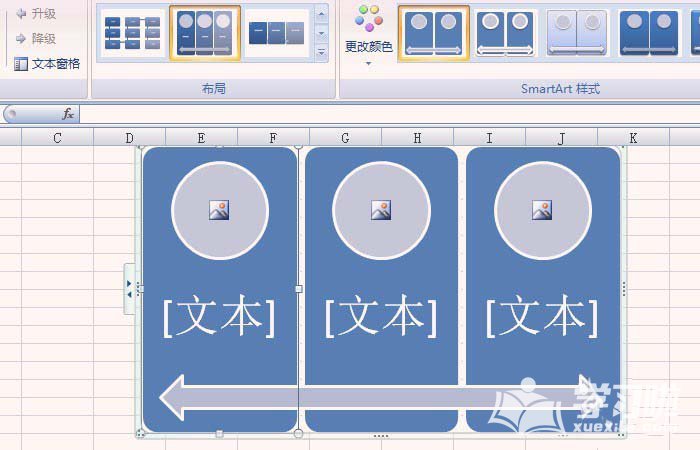
6、鼠标左键选择一个流程的样式,excel表格中就出现了该流程,这里选择了(齿轮流程),如下图所示。
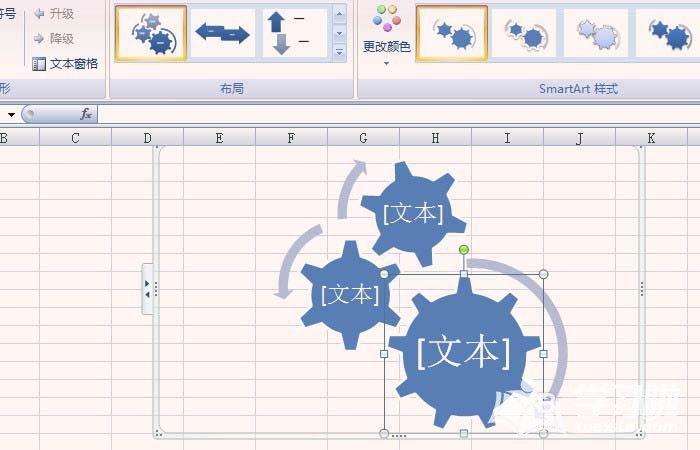
以上就是小编为您带来的全部内容,更多资讯关注游戏爱好者。